GIF est l'abréviation de Graphics Interchange Format. C'est un format d'image matriciel conçu par CampuServe, le premier des grands fournisseurs de services en ligne. La première version du format GIF fut lancée en juin 1998. Le format GIF est optimisé pour les applications web, car il nécessite une faible bande passante. Les images GIF peuvent être animées ou non. Les images GIF animées sont généralement créées à partir de plusieurs photos ou de vidéo. Elles sont aujourd'hui largement utilisées par les réseaux sociaux et les applications de messagerie instantanée.
JPEG est l'abréviation de Joint Photographic Experts Group. C'est l'un des formats images les plus utilisés. Le format image JPEG ou JPG permet de stocker les données d'images compressées avec perte. Bien que les images JPG soient compressées avec perte, la qualité reste suffisamment bonne.
Étant donné leur faible taille, les images JPG sont idéales pour les téléphones portables. C'est le format image par défaut de plusieurs systèmes d'exploitation mobile. Les convertisseurs d'images sont les logiciels ou applications qui permettent de changer le format d'une image. Dans cet article, nous verrons comment convertir une photo GIF en JPG à l'aide de ces convertisseurs.

AnyMP4 Convertisseur Vidéo Ultimate est un logiciel spécialisé dans la conversion des fichiers vidéo, audios et images d'un format vers un autre. En plus de la conversion de fichiers, il dispose de nombreux outils qui permettent d'éditer les fichiers vidéo et audio facilement.
Il s'agit des outils pour compresser les vidéos et audios, supprimer ou ajouter le filigrane sur une vidéo, changer le sens de lecture d'une vidéo, synchroniser le son et l'image, changer le format vidéo… Son outil de conversion d'image permet de convertir un fichier GIF en JPG sans perte de qualité. Il prend en charge les principaux formats d'image comme le JPG, GIF, PNG, WEBP, BMP et TIF/TIFF. C'est l'outil idéal pour convertir une photo GIF en JPG sur Windows et Mac.
AnyMP4 Convertisseur Vidéo Ultimate est disponible pour Windows et Mac à partir des liens ci-dessous.
AnyMP4 Convertisseur Vidéo Ultimate
Étape 1. Importer l'image GIF
Pour commencer la conversion, lancez le logiciel AnyMP4 Convertisseur Vidéo Ultimate, puis cliquez sur l'onglette Boîte à outils, ensuite localisé et cliquez sur l'outil Convertisseur d'Image. Dans la fenêtre qui s'ouvre, cliquez sur le signe +, puis sélectionnez les images GIF à convertir en JPG.
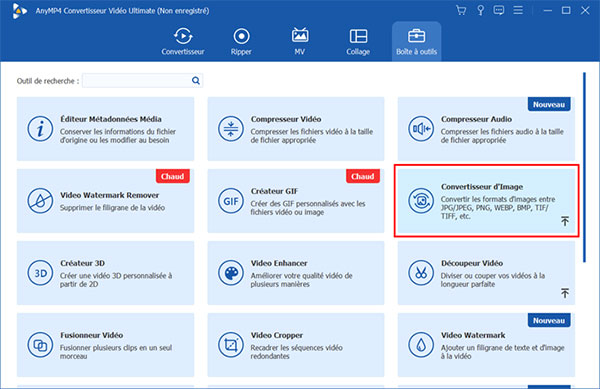
Étape 2. Convertir GIF en JPG
Pour convertir un GIF en JPG, vous devez sélectionner le format JPG sur la liste de formats proposés. Pour ce faire, cliquez sur le format devant le nom du fichier, puis cliquez sur le format JPG. Vous avez aussi la possibilité d'ajuster le zoom et la qualité en cliquant sur la roue dentée.
Pour finalement convertir l'image GIF en JPG, cliquez sur Exporter. L'image sera convertie et enregistrée dans le dossier de sortie. Ce dossier est indiqué au bas de la fenêtre.
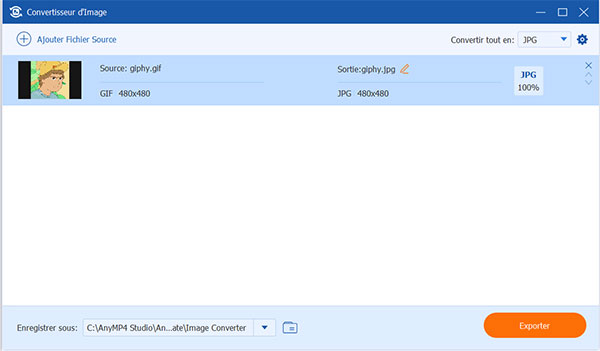
Un autre moyen simple et accessible pour convertir un GIF en JPG consiste à utiliser une application web. Il existe de nombreux convertisseurs d'image en ligne. AnyMP4 Free Image Converter Online est l'un de ces logiciels en ligne qui vous permettent de convertir un GIF en JPG en ligne gratuitement. Il ne requiert aucune inscription. De plus, il permet de convertir les fichiers en lot. Ce convertisseur d'image en ligne prend en charge les formats d'image courants tels que le JPG, PNG et GIF. C'est l'un des meilleurs outils en ligne pour convertir un fichier GIF en JPG, PNG en GIF, JPG en PNG, etc.
Étape 1. Importer le GIF à convertir en JPG.
Accédez au site web du convertisseur GIF en JPG en ligne : https://www.anymp4.com/free-image-converter-online/. Ensuite, sélectionnez le format de sortie, puis cliquez sur « Add Images ».
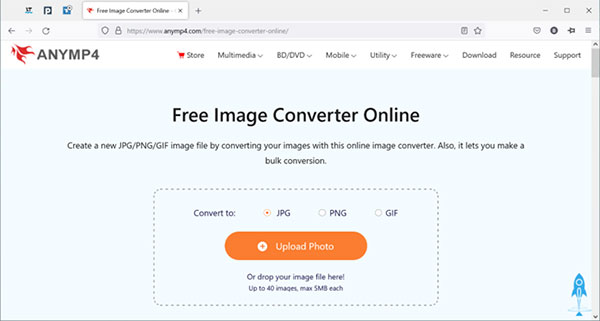
Étape 2. Convertir GIF en JPG en ligne.
La conversion est automatique, une fois l'image importée, votre image est automatiquement convertie. Pour télécharger, il suffit de cliquer sur « Download All ».
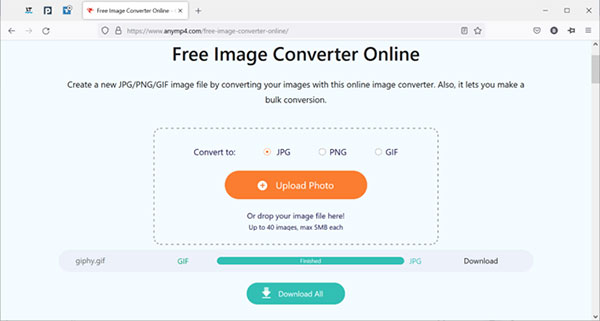
RIOT est un logiciel gratuit qui permet de convertir, compresser et optimiser les images sur Windows. Il dispose d'une interface qui permet de comparer en temps réel l'image originale avec l'image convertie ou compressée. Le logiciel RIOT vous permet de convertir une photo GIF en JPG ou PNG. Vous avez la possibilité de choisir l'algorithme de compression en fonction du format de sortie. Les étapes suivantes montrent comment convertir une image GIF en JPG sur Windows avec RIOT.
Étape 1. Importer l'image JPG.
Après installation du logiciel, cliquez sur Open puis sélectionnez l'image GIF à convertir en JPG. Pour convertir plusieurs images GIF en JPG, vous devez cliquer sur Batch.
Étape 2. Définir le format de sortie.
Après importation de l'image GIF, sélectionnez le format JPG parmi les trois formats disponibles à gauche de la fenêtre, puis choisissez un type d'encodage « Standard optimized » pour une conversion rapide et optimisée ou « Progressive » pour une conversion lente et de qualité inférieure. Les algorithmes de compression sont propres à chaque format image.
Étape 3. Convertir GIF en JPG et exporter.
Pour convertir un GIF en JPG, cliquez sur « Save » puis indiquez un dossier de sauvegarde. Votre photo GIF sera convertie en JPG et exportée vers ce dossier.
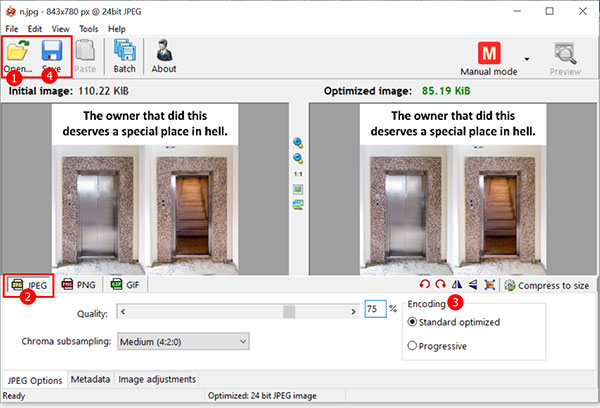
Conclusion:
Dans cet article, nous avons présenté trois outils pour convertir un fichier GIF en JPG gratuitement sur Windows et Mac. Les formats images GIF et JPG sont des formats qui utilisent la compression avec perte. Pour limiter les pertes de qualité, il est essentiel d'utiliser un convertisseur d'image professionnel.
Les logiciels présentés dans cet article offrent une excellente qualité de conversion. AnyMP4 Convertisseur Vidéo Ultimate permet en plus de convertir un nombre illimité d'images en quelques secondes et sans perte de qualité. Il permet aussi d'ajuster le zoom et la qualité de l'image.
 Cliquez ici pour poster un commentaire.
Cliquez ici pour poster un commentaire.